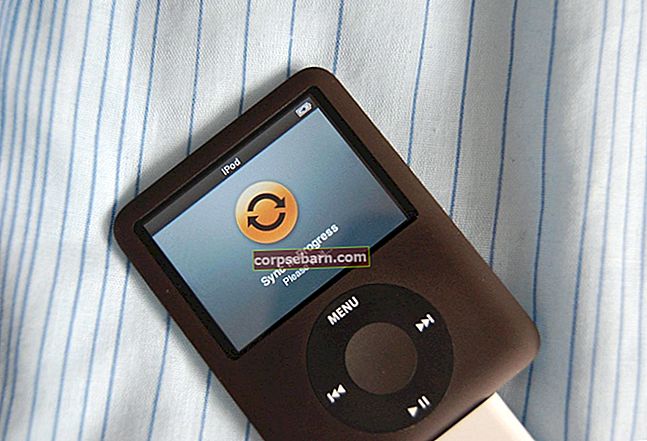„Samsung Galaxy S9“ ir „Galaxy S9 +“ yra geriausi 2018 m. Telefonai. Nors vargu ar rasite klaidų dėl nuostabaus dizaino, fotoaparato ir aparatinės įrangos specifikacijų, telefonai kenčia nuo kelių programinės įrangos problemų, įskaitant „Wi-Fi“, SD kortelę ir netinkamą pranešimą. Panagrinėkime sprendimus, kaip išspręsti „Samsung Galaxy S9“ SD kortelių problemas, kad galėtumėte mėgautis ta papildoma erdve.
Taip pat žiūrėkite: Kaip išspręsti „Samsung Galaxy S9 Bluetooth“ problemas
Kaip išspręsti „Samsung Galaxy S9“ SD kortelių problemas
1 metodas: perkraukite „Galaxy S9“ telefoną
Šiais laikais išmanieji telefonai yra panašesni į kompiuterius ir paprastas perkrovimas kartais gali ištaisyti sudėtingiausias klaidas. Vis tiek galite iš naujo paleisti įrenginį, tačiau jo išjungimas ir vėl įjungimas turi savo privalumų. Kai atliksite šį procesą, talpyklos atmintis bus visiškai išvalyta, o „Android“ OS bus į ją ką tik įkelta, kad ji galėtų aptikti jūsų atminties kortelę.
- Paspauskite ir palaikykite maitinimo mygtuką
- Po poros sekundžių pasirodys iššokantis ekranas
- Palieskite maitinimą ir leiskite telefonui visiškai išsijungti
- Palaukite mažiausiai 30 sekundžių ir dar kartą palaikykite paspaudę maitinimo mygtuką
- „Android“ OS bus paleista

2 metodas: tinkamai atjunkite „MicroSD“ kortelę ir tada ją išimkite
Dauguma vartotojų „Samsung“ forumuose pranešė, kad jų telefonas negali aptikti SD kortelės. Kai kurie gali naudoti 64 arba 128 GB korteles iš savo senesnių išmaniųjų telefonų, kiti gali būti įsigiję naują. Yra daugybė galimybių, galėjusių sukelti šią problemą, tačiau „microSD“ kortelės atjungimas yra geras būdas pradėti ir patikrinti, ar kortelė nuskaito.
- Eikite į „Galaxy S9“ telefono meniu Nustatymai
- Slinkite žemyn ir raskite saugojimo parinktis
- Bakstelėkite jį ir atidarykite „Storage Settings“
- Pasirinkite Išmontuoti ir pamatysite ekrane rodomą pranešimą, kuris atjungia jūsų kortelę
Kai sėkmingai atliksite procesą, naudokite SIM išstūmimo įrankį, kad pašalintumėte kortelę ir patikrintumėte ją fiziškai. Patikrinkite, ar lusto srityje nėra gilių įbrėžimų, taip pat įsitikinkite, kad jūsų SD kortelė jokiu būdu nėra sugadinta ar sugadinta. Dėl fizinių pažeidimų pagrindinei plokštei bus sunku atpažinti atminties mikroschemą.
3 metodas: atjunkite ir įdėkite SD kortelę jos neišimdami
SD kortelė gali neveikti taip, kaip numatyta, dėl daugelio priežasčių, o sugadintos atminties vietos gali būti viena iš jų. Nors paskutinė galimybė būtų įsigyti naują, tikriausiai turėtumėte patvirtinti, ar problemą pirmiausia kelia jūsų „Galaxy S9 +“, ar „S9“ programinė įranga.
Atlikite pirmiau minėtus veiksmus, kad saugiai atjungtumėte SD kortelę, tačiau sustokite paskutiniame skyriuje, nes jums nereikia jo fiziškai išimti iš lizdo.
- Kai sėkmingai išmontuosite kortelę, palaukite 30 sekundžių iki 1 minutės.
- Laukimo laikotarpiu būtinai uždarykite nustatymų langą
- Grįžkite į „Settings“ ir raskite „Storage“
- Bakstelėkite parinktį SD kortelė, tada - „Mount SD Card“
- Jūsų telefonas gali užtrukti kelias sekundes, kol jis bus apdorotas ir vėl įdėtas
4 metodas: patikrinkite „MicroSD“ kortelės dydį ir gamintoją
„Samsung“ pavyzdiniai telefonai yra puikūs aparatinės įrangos atžvilgiu, nes jie gali palaikyti išorines atminties korteles iki 400 GB, o tai yra didžiulis skaičius. Tačiau ne visi gamintojai ir „microSD“ kortelių modeliai palaikomi, o padidinus saugyklą, gali kilti aptikimo problemų. Užuot bandę išspręsti „Samsung Galaxy S9“ SD kortelių problemas, pirmiausia turėtumėte patikrinti produkto modelį, jo gamintoją ir suderinamumą su naujausiais pavyzdiniais telefonais.
- Patikrinkite kortelės skaitymo ir rašymo greitį; bandydami tai padaryti, gamintojai gali peržengti standartinius numerius
- Naudokite tą pačią SD kortelę skirtinguose įrenginiuose ir patikrinkite, ar jie neaptikti, kad patvirtintumėte, ar jie suderinami su išmaniaisiais telefonais
- Gaukite pardavėjo pakaitinį lustą, kad sužinotumėte, ar jis veikia ir ar jį aptiko jūsų „Galaxy“ telefonas

5 metodas: Atlikite pilną atminties kortelės formatavimą
Nesvarbu, ar tai būtų nauja, ar sena SD kortelė, ją visiškai suformatavus ir naudojant su „Samsung Galaxy S9“ išmaniuoju telefonu, ji iš tikrųjų gali veikti. Prieš tai darant svarbu žinoti, kad visi jūsų duomenys bus baigti ištrinti.
„MicroSD“ kortelės formatavimo patarimai
- Įkelkite visas savo telefono nuotraukas į „Google“ nuotraukas visa raiška ir, jei jų neturite daug, turimos vietos turėtų pakakti
- Patikrinkite, ar kortelėje saugomos dainos ir filmai yra atsarginių kopijų kompiuteryje
- Vaizdo įrašai, saugomi tokiose programose kaip „Netflix“, „Amazon Prime“ ir „Apple Music“, turėtų būti dar kartą atsisiunčiami, nes nėra jokios galimybės jų atsarginėms kopijoms kurti
- Jei turite atsarginės atminties arba didelį standųjį diską, perkelkite visą turinį, bet jo nepakeiskite po formatavimo
Formatavimo procedūra
- Atidarykite „Galaxy S9“ arba „S9 +“ telefono nustatymų puslapį
- Slinkite žemyn, kad rastumėte parinktį Saugojimas
- Atidarykite SD kortelę ir pasirinkite Formatas
- Procesas gali užtrukti kelias minutes ir jūsų duomenys bus visiškai ištrinti
Senesnes SD korteles gali būti daug lengviau aptikti, kai jos yra suformatuotos ir šviežios. Jei nėra programinės įrangos problemos, jūsų kortelę dabar turėtų aptikti telefonas, leidžiantis išnaudoti papildomą laisvą vietą.

6 metodas: „Samsung“ oficialioje svetainėje ieškokite suderinamų SD kortelių sąrašo
Atlikę visus pirmiau nurodytus veiksmus, jei „micro SD“ kortelė neveikia, apsvarstykite šiuos metodus. Atjunkite ir įdėkite kortelę į kitą išmanųjį telefoną, kad pamatytumėte, ar ji veikia. Taip pat galite jį prijungti prie nešiojamųjų kompiuterių ar stalinių kompiuterių randamų SD kortelių skaitytuvų, kad pamatytumėte, ar jie gali tą patį aptikti. Jei jis neaptinka išorinės atminties, tikriausiai problema yra kortelėje, o ne „Samsung Galaxy S9“ išmaniajame telefone.
Prieš įsigydami naują SD kortelę, kuri yra akivaizdus problemos sprendimas, apsilankykite oficialioje „Samsung“ svetainėje, norėdami rasti suderinamų atminties kortelių sąrašą ir jas rasti pas internetinį mažmenininką. Tai turėtų padėti išspręsti problemą.
7 metodas: Gamykloje iš naujo nustatykite savo išmanųjį telefoną (įspėjimas! Prarasite visus duomenis)
Paskutinis variantas yra iš naujo nustatyti „Galaxy S9“ išmanųjį telefoną gamykloje atlikus toliau nurodytus veiksmus. Tai padarę prarasite visus įrenginyje saugomus duomenis, išskyrus tuos, kurie išsaugoti jūsų debesies paskyroje.
- Atidarykite „Galaxy S9“ puslapį Nustatymai
- Raskite parinktį Bendrasis valdymas
- Palieskite, kad atidarytumėte Reset options
- Bakstelėkite Gamyklinių duomenų atstatymas
Daugelį su telefonu susijusių klaidų galima išspręsti iš naujo nustatant gamyklą. Tai atlikę būtinai atsisiųskite naujausius „Samsung“ programinės įrangos atnaujinimus. Jie yra būtini norint išspręsti visas nustatytas problemas ir užtikrinti, kad jūsų telefonas veiktų taip, kaip numatyta.

Paskutiniai žodžiai
Žinojimas, kaip išspręsti „Samsung Galaxy S9“ SD kortelių problemas, turėtų padėti jums patiems išspręsti problemą vienu iš čia paminėtų metodų. Bendrovė oficialiai pripažino visas problemas, apie kurias pranešė vartotojai, ir siekia išspręsti keletą programinės įrangos atnaujinimų. Jei problema kyla dėl jūsų SD kortelės, turite ją išspręsti savo gale, kad ji veiktų.